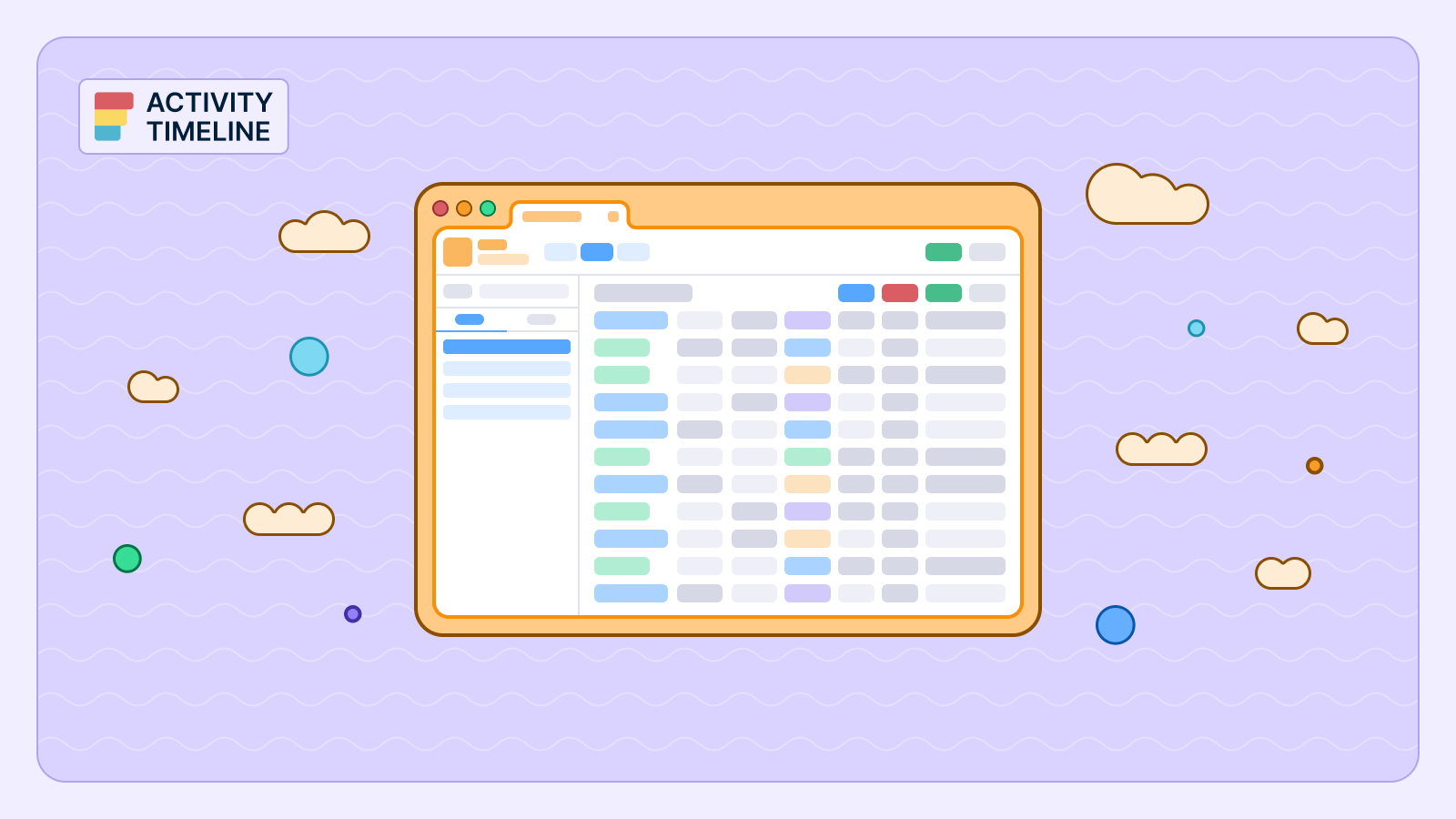{{tl-dr}}
Un tableau de bord moderne est le centre de commande de toute équipe performante. C'est là que les données, les mises à jour de statut et les indicateurs clés convergent pour vous donner une image claire de l'avancement du projet et des performances de l'équipe. Cependant, s'appuyer sur les gadgets de tableau de bord Jira par défaut signifie souvent que les informations clés, notamment en matière de planification des ressources et de suivi du temps, sont regroupées dans des outils distincts.
ActivityTimeline comble cette lacune en permettant aux équipes d'intégrer des données riches et spécialisées directement dans le tableau de bord Jira natif. Les gadgets ActivityTimeline peuvent être liés à d'autres outils Atlassian ou à des systèmes externes et peuvent nécessiter la configuration d'un serveur ou d'une instance Jira pour une intégration sécurisée. La valeur et la différence qu'ActivityTimeline apporte par rapport aux gadgets par défaut sont importantes ; par exemple, il permet aux responsables de visualiser l'allocation des ressources entre plusieurs projets en temps réel, ce qui n'est pas possible avec les gadgets standard.
L'activation de ces intégrations permet aux équipes de travailler plus efficacement en centralisant les informations et en rationalisant les flux de travail. Cette fonctionnalité améliore votre tableau de bord existant en l'intégrant de manière hautement visuelle et personnalisable Rapports et graphiques ActivityTimeline, fournissant une vue d'ensemble unifiée et intelligente de l'ensemble de vos opérations en un seul endroit accessible.
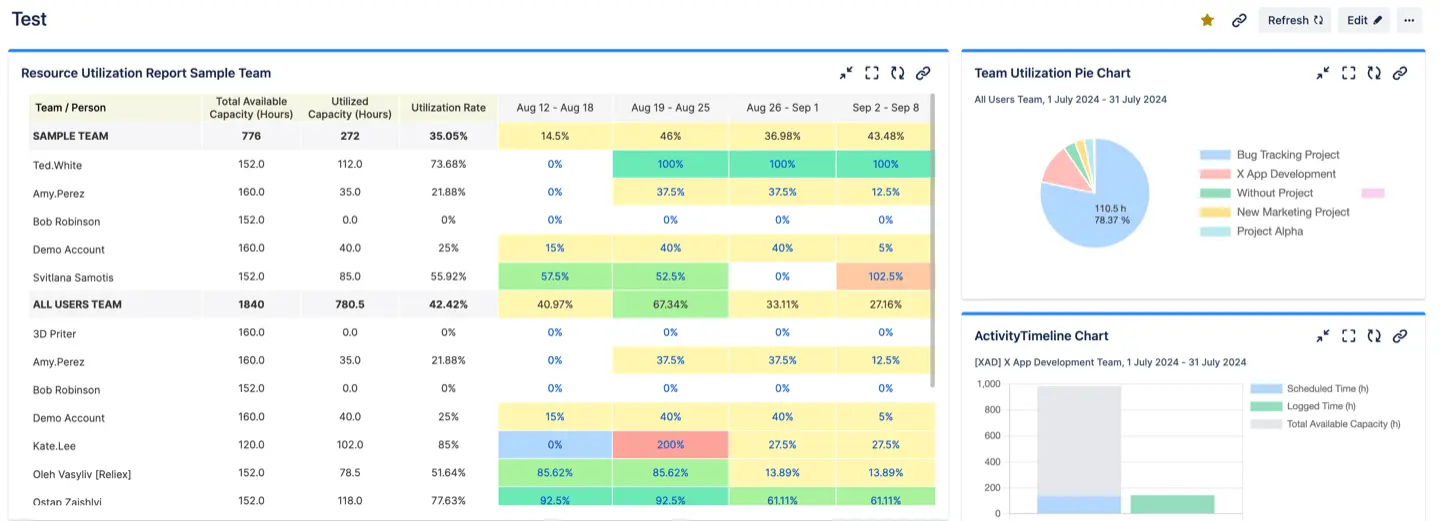
Présentation de Jira Dashboards
Les tableaux de bord Jira sont des outils essentiels pour les équipes qui souhaitent visualiser et gérer leur travail de manière efficace. Au cœur de chaque Les tableaux de bord Jira sont des gadgets de tableau de bord—des composants personnalisables qui affichent des résumés, des graphiques et des données clés de vos projets. Ces gadgets transforment votre tableau de bord Jira en un hub central où vous pouvez suivre l'avancement des projets, suivre les tâches et accéder à des informations en temps réel sur la gestion de projet. En tirant parti des gadgets du tableau de bord, les équipes peuvent facilement afficher les données pertinentes, maintenir l'alignement de tout le monde et s'assurer que les objectifs du projet sont toujours au centre des préoccupations. Que vous gériez plusieurs projets ou suiviez les progrès d'une seule équipe, les tableaux de bord Jira offrent la flexibilité et la transparence nécessaires pour réussir.
Comprendre les gadgets Jira
Les gadgets Jira sont de puissants widgets que vous pouvez ajouter à votre tableau de bord Jira pour afficher des types spécifiques de données de projet. Ces gadgets aident les utilisateurs à visualiser l'avancement des projets, à surveiller les tâches assignées et à analyser les indicateurs clés directement depuis le tableau de bord. Prêt à l'emploi, Jira propose un ensemble de gadgets standard, tels que des flux d'activité et divers graphiques, qui peuvent être ajoutés immédiatement à n'importe quel tableau de bord.
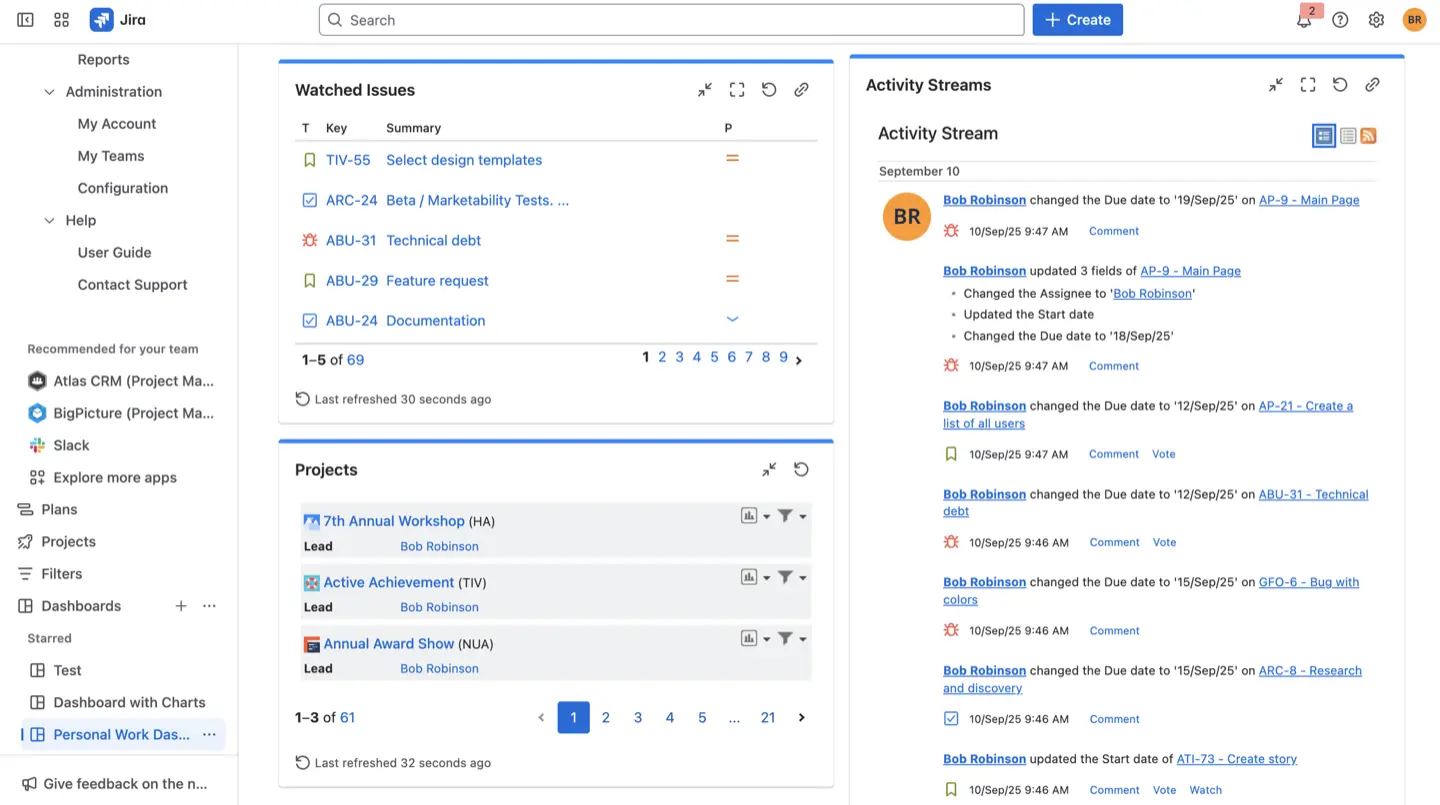
Pour les équipes ayant des besoins uniques, des gadgets personnalisés peuvent être créés ou installés depuis Atlassian Marketplace, ce qui vous permet d'afficher des données spécialisées et d'étendre les fonctionnalités de votre tableau de bord. En configurant et en combinant différents gadgets, les utilisateurs peuvent créer des tableaux de bord qui fournissent des informations exploitables et aident à suivre les performances des projets en un coup d'œil.
{{rich-cta-1}}
Types de gadgets Jira
Jira propose une grande variété de gadgets pour répondre à différents besoins en matière de gestion de projet. Les gadgets graphiques, tels que les graphiques circulaires, les graphiques à barres et les graphiques linéaires, affichent visuellement les données du projet, ce qui facilite le suivi des progrès et l'identification des tendances au fil du temps. Les gadgets de filtrage des résultats permettent aux utilisateurs d'afficher les problèmes correspondant à des critères spécifiques, aidant ainsi les équipes à se concentrer sur les tâches les plus pertinentes. Les gadgets d'introduction peuvent être utilisés pour afficher des messages ou des instructions personnalisés sur le tableau de bord, améliorant ainsi la communication.
Parmi les autres gadgets utiles, citons le gadget Age moyen, qui indique l'âge moyen des problèmes non résolus, et les gadgets Sprint Burndown qui aident les équipes à suivre le travail restant à accomplir au cours d'un sprint. En mélangeant et en associant ces gadgets, les utilisateurs peuvent créer un tableau de bord personnalisé qui met en évidence les données les plus importantes pour leurs projets et leurs équipes.
En ce qui concerne l'application ActivityTimeline, vous pouvez choisir le rapport que vous souhaitez voir sous forme de gadget et l'ajouter à l'aide de nos widgets.
Comment ajouter des gadgets à votre tableau de bord Jira
Le processus d'ajout de gadgets depuis ActivityTimeline est conçu pour être aussi simple que l'utilisation d'outils Jira natifs. Que vous utilisiez Jira Cloud ou Data Center, les étapes sont les mêmes :
- Accédez à votre tableau de bord: Tout d'abord, naviguer à votre Tableau de bord Jira de choix.
- Accédez à la fonction d'édition: Dans le coin supérieur droit du tableau de bord, vous trouverez un bouton « Modifier ». Cliquez dessus pour accéder au mode de personnalisation.
- Ajouter un gadget: Un menu apparaît sur le côté droit de l'écran. Cliquez « ajouter un gadget » pour ouvrir la liste des widgets disponibles. Vous pouvez parcourir les gadgets disponibles avant de sélectionner celui que vous souhaitez ajouter.
- Trouvez des gadgets ActivityTimeline: Dans la liste, vous pouvez rechercher et sélectionner Rapport sur la chronologie des activités ou Tableau chronologique des activités gadget.
- Configurer et enregistrer: Un écran de configuration vous invite à choisir un rapport ou un graphique spécifique à afficher. Vous pouvez définir la période, les unités et d'autres filtres avant de les enregistrer sur votre tableau de bord. À partir de cet écran de configuration, vous pouvez également générer des rapports ou des graphiques directement, ce qui permet des mises à jour en temps réel et des rapports efficaces sur les tableaux de bord.
Ce processus simple, étape par étape, vous permet de disposer de votre rapport ou graphique spécialisé en quelques minutes seulement. Pour le dépannage ou la configuration avancée, consultez la documentation disponible pour votre environnement Jira.
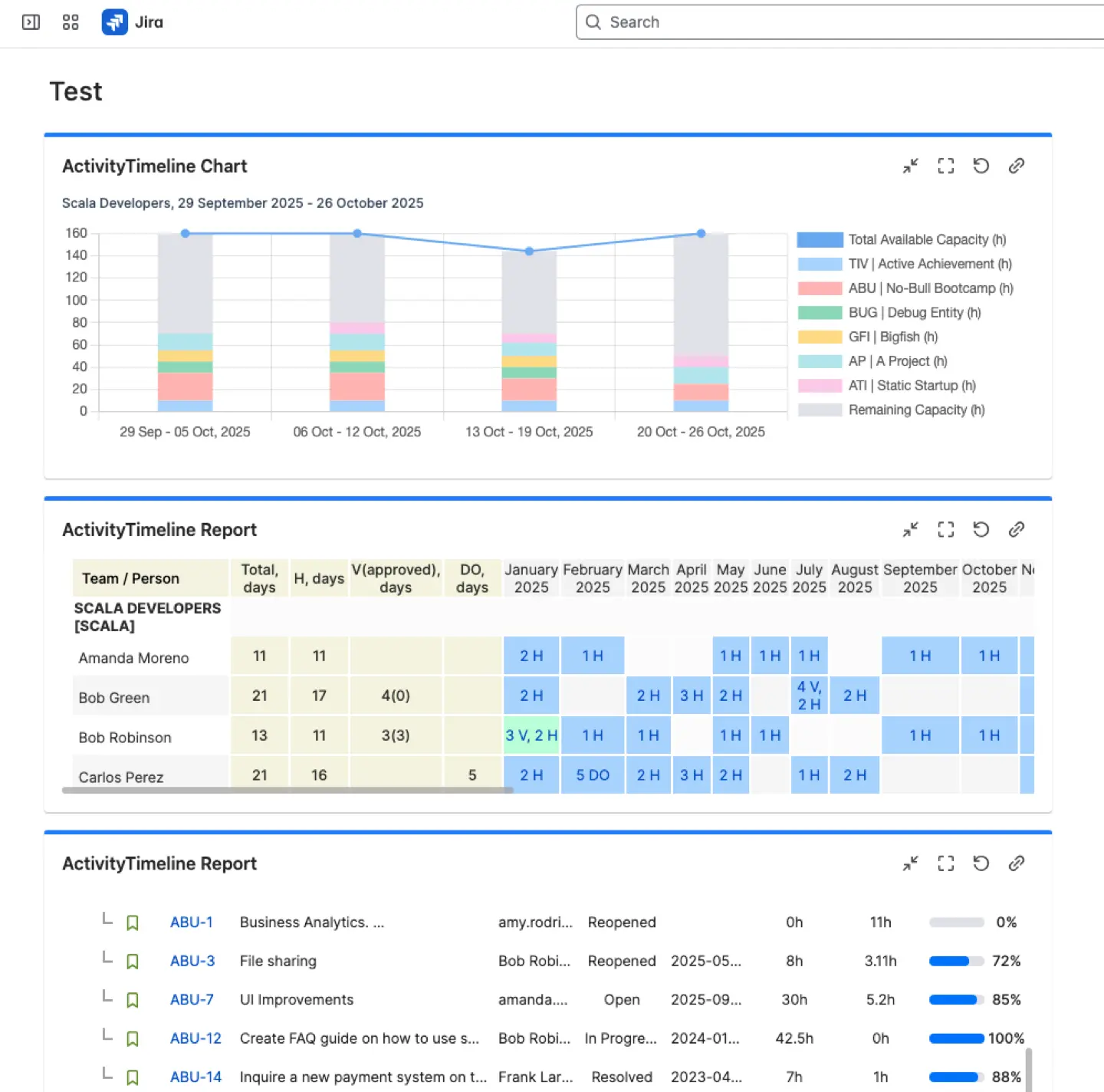
Personnalisation et informations en temps réel
Une fois qu'un rapport ActivityTimeline se trouve sur votre tableau de bord Jira, il est loin d'être statique. La véritable force de cette intégration réside dans la possibilité de personnaliser chaque gadget en fonction de vos besoins spécifiques et de suivre en temps réel vos projets.
- Personnalisez la vue: Vous pouvez configurer chaque gadget pour afficher les données exactes dont vous avez besoin. Par exemple, vous pouvez sélectionner des champs personnalisés, un champ de date et un type de statistique lors de la configuration d'un gadget. Vous pouvez également choisir de visualiser les données sous forme de graphique à barres, de graphique linéaire ou de tableau. Ces gadgets affichent et résument les valeurs clés et fournissent un résumé clair de vos données. Les gadgets peuvent afficher des liens vers des listes de problèmes détaillées ou des pages connexes, et vous pouvez configurer un message pour communiquer des informations importantes à l'utilisateur. En outre, les versions, la durée moyenne, les données créées ou résolues et les statistiques relatives aux problèmes peuvent être affichées à l'aide de ces outils pour mieux comprendre les problèmes liés à Jira et tous les problèmes d'un projet. Ces outils apportent une valeur ajoutée à l'utilisateur et leur configuration correcte garantit des données précises et exploitables.
- Actualisation automatique: pour garantir que les informations sont toujours à jour, les gadgets sont actualisés à la même fréquence que tous les gadgets sur le tableau de bord. Cette fréquence de rafraîchissement peut être manuelle lot dans le tableau de bord configuration.
- Données à la demande: pour des mises à jour immédiates, cliquez simplement sur le bouton d'actualisation de chaque gadget pour obtenir données en temps réel.
Cette combinaison de personnalisation et de données en temps réel garantit que votre Tableau de bord Jira reste une source unique de vérité pour toutes vos informations cruciales indicateurs.
Meilleures pratiques pour les tableaux de bord Jira
Pour optimiser l'efficacité de vos tableaux de bord Jira, il est important de suivre les meilleures pratiques lors de la création et de la configuration des gadgets de tableau de bord.
- Commencez par définir un objectif clair pour votre tableau de bord et identifier le public cible, qu'il s'agisse d'une équipe de projet, de la direction ou de parties prenantes.
- Sélectionnez les gadgets les plus pertinents qui correspondent aux objectifs de votre projet et assurez-vous que la disposition du tableau de bord est organisée et facile à naviguer.
- Utilisez les options de personnalisation pour adapter les gadgets aux besoins de votre équipe et mettez régulièrement à jour le tableau de bord pour que les données soient à jour et exploitables.
En suivant ces bonnes pratiques, vous pouvez créer des tableaux de bord Jira qui fournissent des informations pertinentes, améliorent la collaboration et favorisent de meilleurs résultats en matière de gestion de projet.
Conclusion
Intégrer Rapports ActivityTimeline sous forme de gadgets Jira transforme un tableau de bord de base en un centre de commande intelligent pour la gestion de projet. Il fournit une vue globale et consolidée des performances de votre équipe en intégrant de riches données de planification des ressources et de suivi du temps directement dans l'interface native de Jira. Cet accès simplifié à des analyses spécialisées améliore la prise de décisions et vous permet de suivre de manière proactive l'avancement des projets, ce qui améliore l'efficacité et la réussite des projets.
{{rich-cta-3}}